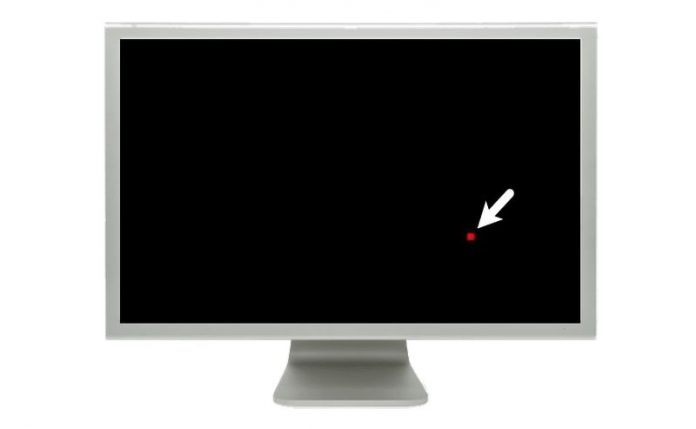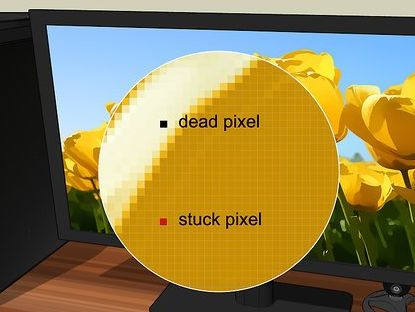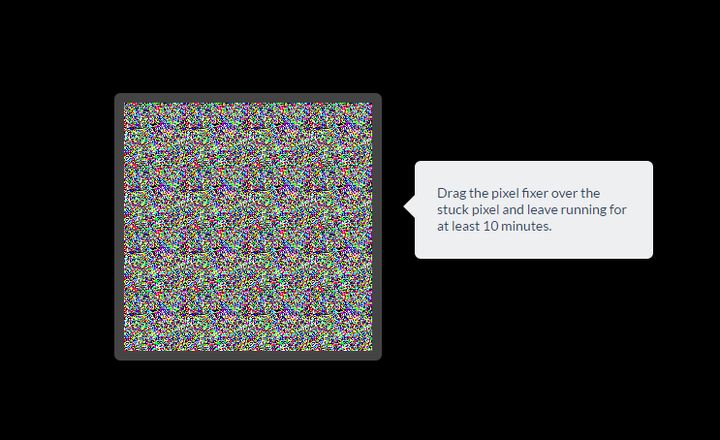Pikseli stvaraju slike koje vidite na monitoru računala ili zaslonu pametnog telefona. Kad pikseli “umru” ili se ugase, mogli biste primijetiti tamno mjesto koje prije nije bilo. Mrtvi piksel može biti značajan problem jer se može proširiti na druge dijelove zaslona.
Postoji još jedna važna stvar, a to je da piksel može biti mrtav ili zaglavljen. Razlika je u tome što mrtvi piksel ne daje više nikakvu svjetlost na svom mjestu, dok zaglavljeni piksel svijetli jednolično, npr u samo crvenoj boji kao na slici. U nastavku pročitajte metode kako da riješite oba dva problema i zaglavljenog i mrtvog piksela.
Ako vaše računalo više nije pod jamstvom ili ga ne želite odnijeti profesionalcu, nemojte očajavati. Pokazat ćemo vam kako riješiti ovaj uobičajeni problem.
JScreenFix
JScreenFix je idealno rješenje za popravak mrtvog piksela sa kojim ovaj problem može riješiti bilo tko. To je web aplikacija, što znači da preuzimanja nisu potrebna. To ga također čini pogodnim za široku paletu platformi, uključujući iOS i MacOS.
Korak 1: Otvorite svoj omiljeni preglednik i prijeđite na početnu stranicu JScreenFix.
Korak 2: Kliknite plavi gumb Pokreni JScreenFix na dnu stranice.
Korak 3: Povucite prozor sa sitnim točkicama (pikselima) tamo gdje se nalazi mrtvi piksel, a zatim ga pustite da radi pola sata.
JScreenFix tvrdi da većinu mrtvih piksela može popraviti za manje od 10 minuta, ali davanje dovoljno vremena još dodatno povećava šanse da se problem mrtvog pixela otkloni. Pokušajte ga koristiti nekoliko puta ako prvo pokretanje nije bilo uspješno.
Imajte na umu da ova metoda koristi i HTLM5 i JavaScript te može raditi s LCD ili OLED zaslonima. JScreenFix izvještava o uspješnosti većoj od 60% za vraćanje mrtvih piksela.
Ako to ipak ne uspije, uvijek možete isprobati jedan od alata specifičnih za platformu u nastavku.
PixelHealer
PixelHealer je potpuno besplatna aplikacija tvrtke Aurelitec koja rješava probleme s pikselima. Kompatibilan je s mnogim verzijama sustava Windows, od Windows 10 do Windows 7.
Kada ga preuzmete nije potrebna instalacija nego samo pokrenete program, PixelHealer će vam prikazati prozor okvira u boji i izbornik postavki. Ili kliknite i povucite ili upotrijebite opcije položaja i veličine kako biste okvir s bojom postavili na područje mrtvih ili zaglavljenih piksela. Pazeći da ne gledate izravno u okvir (pogotovo ako ste osjetljivi na bljeskave slike), kliknite gumb “Započni”.
Prozor će tada treptati u više boja u brzom nizu. Ostavite da djeluje 30 minuta, a zatim ponovno provjerite piksel. Pokušajte ovo nekoliko puta kako biste provjerili radi li. Možete raditi na zaglavljenom pikselu koji pokazuje znakove života, ili na mrtvom pikselu, koji uopće ne reagira. Međutim postoji velika vjerojatnost da može popraviti oboje, pa pokušajte s ovom metodom bez obzira na ponašanje vašeg ranjenog piksela.
Ako niste točno sigurni gdje je vaš problem s pikselima, možete upotrijebiti aplikaciju InjuredPixels s odgovarajućim naslovom. “Freemium”, (besplatni i premium), detektor piksela omogućuje vam pražnjenje zaslona u više boja kako biste testirali zaslon. Zaglavljeni ili mrtvi pikseli tada će se prikazati na zaslonu u boji, ovisno o oštećenju, što ih čini jednostavnim za prepoznavanje.
Test i popravak mrtvih piksela (Android) – (Dead Pixels Test and Fix (Android)
Kao što samo ime programa kaže radi se o programu za test i popravak mrtvih piksela na androidu, brza i jednostavna metoda za pronalaženje i potencijalno popravljanje mrtvih ili zaglavljenih piksela, koju možete preuzeti ovdje. To je besplatna aplikacija i sadrži sučelje koje je samo po sebi razumljivo i jednostavno za navigaciju. Kao i druge aplikacije na popisu, DPTF prolazi kroz različite boje kako bi vam pomogao da locirate mrtvi piksel na zaslonu. Također vam može pomoći prepoznati zaglavljene piksele prikazivanjem niza bljeskalica.
Pomoću funkcije Provjeri mrtve piksele potražite mrtve piksele na zaslonu. Ako primijetite neke, prebacite se na Fix Dead Pixel, koji prikazuje šum u boji i pojaseve različitih boja tijekom određenog razdoblja. Programeri preporučuju da DPTF pustite da radi najmanje 10 minuta da popravi sve piksele, ali imali smo bolje rezultate kada smo ga ostavili da radi nekoliko sati, pa je imao vremena da popravi sve mrtve piksele.
Vaš će uređaj vjerojatno trošiti puno energije tijekom pokretanja ove aplikacije, zato prije pokretanja provjerite imate li uređaj koji je potpuno napunjen ili ga priključite na napajanje.
Piše: Z.K.